Git for Windowsのインストール
目次
WindowsでGitを使うには、Git for Windowsをダウンロードしてインストールする。インストール時の設定は、特にこだわりがなければデフォルトのままでよい。
インストールの基本設定 #
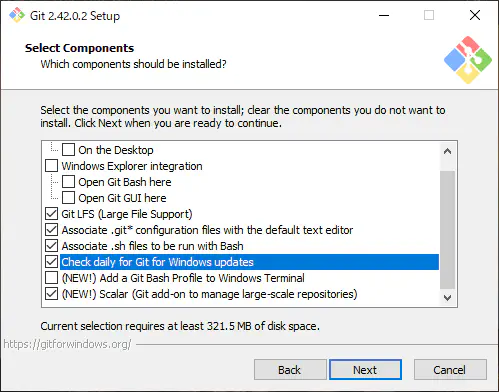
“Check daily for Git for Windows updates"は毎日アップデートをチェックする。いつも最新バージョンを使いたいのでチェックした。
エディターの設定 #
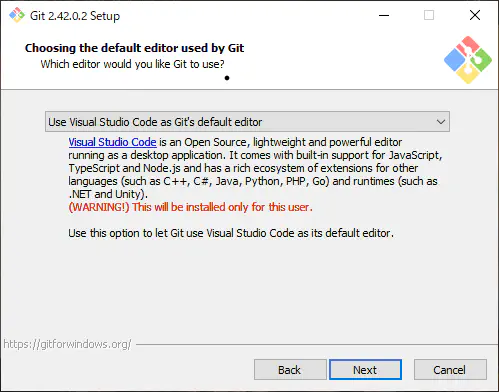
改行コードの扱い #
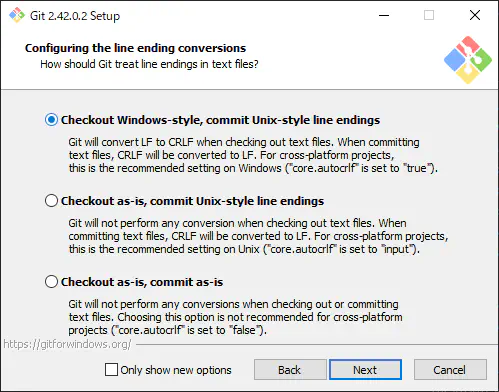
“Checkout Windows-style"は、チェックアウトするときに改行コードをLFからCRLFに変換する。コミットするときにはCRLFをLFにする。リポジトリでは改行コードがLFになっているので、Windows以外のOSを使っている人と作業をしても問題ない。おすすめの設定だ。
“Checkout as-is, commit Unix-style line endings"は、チェックアウトでは何もしない。コミットするときにCRLFをLFに変換する。WindowsでもあえてCRLFに変換しない人向けだ。ただし、WindowsバッチファイルなどはCRLFでないとエラーが起こることがある1。
“Checkout as-is, commit as-is"は改行コードをそのままにする。Windowsのみで作業するなど改行コードが問題とならない場合に適する。